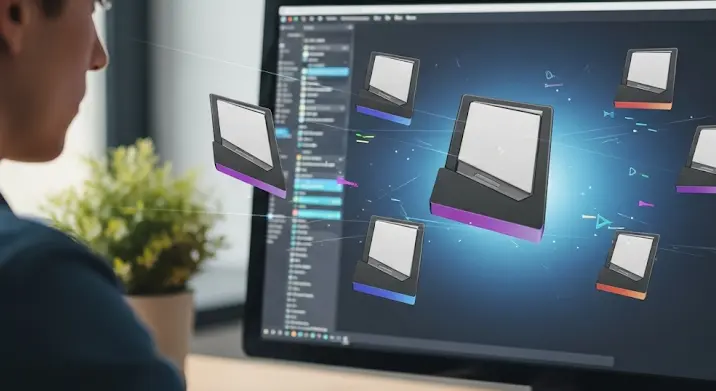
Szia! Emlékszel még a CD-kre és DVD-kre? Valószínűleg már te is a digitális világban élsz, ahol a szoftverek, játékok és filmek nem fizikai lemezeken, hanem letölthető fájlokként léteznek. Ezek a fájlok gyakran úgynevezett lemezkép fájlok (például ISO fájlok), amelyek egy fizikai lemez pontos másolatai. Ahhoz, hogy ezeket a lemezképeket használni tudd anélkül, hogy kiírnád egy lemezre, szükséged van egy virtuális meghajtó programra.
Évekig a Daemon Tools volt a vitathatatlan király ebben a kategóriában. Szinte mindenki használt ilyet, ha egy játékon vagy szoftveren akart futtatni, anélkül, hogy a telepítőlemezt berakta volna. Azonban az idők változnak, és a Daemon Tools az évek során jelentősen megváltozott: felduzzadt, tele lett hirdetésekkel, és sok funkciót fizetős falak mögé rejtett. Ezért egyre többen keresnek megbízható, tiszta és hatékony alternatívákat.
Ha te is azok közé tartozol, akik szeretnének búcsút inteni a Daemon Toolsnak, vagy csak kíváncsiak vagy a piacon elérhető legjobb megoldásokra, akkor jó helyen jársz! Ebben az átfogó útmutatóban bemutatjuk a legjobb virtuális meghajtó programokat, amelyek kiváló alternatívát jelentenek. Nézzük meg együtt, melyik illik hozzád a legjobban!
Mi is az a Virtuális Meghajtó?
Mielőtt belevetnénk magunkat az alternatívákba, tisztázzuk gyorsan, mi is az a virtuális meghajtó. Képzeld el, hogy a számítógépednek van egy beépített CD/DVD-ROM meghajtója, de az nem fizikai, hanem szoftveresen szimulált. Ez a szimulált meghajtó képes beolvasni és futtatni a lemezkép fájlokat (mint például az .ISO, .MDS, .NRG stb.), mintha azok valódi fizikai lemezek lennének. Ez hihetetlenül kényelmes, hiszen nem kell lemezekkel bajlódni, és a fájlok betöltése is sokkal gyorsabb.
Mire figyeljünk egy Virtuális Meghajtó Program kiválasztásakor?
Mivel sokféle program létezik, érdemes átgondolni, mire van pontosan szükséged. Íme néhány kulcsfontosságú szempont:
- Támogatott formátumok: A legtöbb felhasználó számára az ISO fájlok mountolása a legfontosabb, de vannak más népszerű formátumok is, mint például az MDS/MDF, NRG (Nero), BIN/CUE, CCD vagy ISZ. Minél többet támogat egy program, annál sokoldalúbb.
- Egyszerűség és felhasználóbarát felület: Egy jó program egyszerűen kezelhető, és nem igényli, hogy informatikai zseni legyél.
- Teljesítmény és stabilitás: Senki sem szereti a lassú vagy összeomló szoftvereket. A gyors mountolás és a stabil működés elengedhetetlen.
- Extra funkciók: Szükséged van-e lemezkép szerkesztésre, írásra, konvertálásra, bootolható USB meghajtó készítésére, vagy csak egyszerű mountolásra?
- Reklámok és bloatware: Sokan kerülik azokat a programokat, amelyek tele vannak nem kívánt hirdetésekkel vagy extra szoftverekkel, amelyekre nincs szükségük.
- Ár: Rengeteg kiváló ingyenes virtuális meghajtó program létezik, de ha speciális funkciókra van szükséged, érdemes lehet fizetős megoldásban is gondolkodni.
A Legjobb Daemon Tools Alternatívák
Most pedig lássuk a lényeget: a legjobb programokat, amelyekkel kiválthatod a Daemon Tools-t, vagy egyszerűen csak kiegészítheted a digitális eszköztáradat!
1. Windows Beépített ISO-kezelője (Windows 8/10/11)
A legkézenfekvőbb és legegyszerűbb megoldás. Ha Windows 8 vagy újabb operációs rendszert használsz (azaz Windows 10 vagy Windows 11), akkor valójában nincs is szükséged külső programra az ISO fájlok mountolásához! A Microsoft beépítette ezt a funkciót a rendszerbe, felismerve a lemezkép fájlok fontosságát.
- Előnyök:
- Teljesen ingyenes és beépített: Nincs szükség további telepítésre.
- Bloatware-mentes: Mivel a rendszer része, nincs semmiféle plusz hirdetés vagy felesleges szoftver.
- Azonnali: Gyorsan és egyszerűen működik.
- Hátrányok:
- Csak ISO fájlokat kezel, más lemezkép formátumokat (pl. MDS/MDF, NRG) nem támogat.
- Nincsenek extra funkciók, mint a lemezkép készítés vagy szerkesztés.
- Ideális: Azoknak, akiknek csak alkalmanként van szükségük egy ISO fájl gyors megnyitására.
Használata: Csak kattints jobb gombbal az ISO fájlra, és válaszd a „Mount” (Csatlakoztatás) opciót. Máris megjelenik egy új virtuális meghajtó a „Sajátgépben” (Ez a gép).
2. WinCDEmu
Ha a Windows beépített megoldása nem elég (például más formátumokat is meg kell nyitnod), de továbbra is a minimalista megközelítést részesíted előnyben, a WinCDEmu a tökéletes választás.
- Előnyök:
- Ingyenes és nyílt forráskódú: Nincs hirdetés, nincs bloatware.
- Könnyű és kicsi: Nem terheli le a rendszert.
- Támogatott formátumok: Képes kezelni az ISO, CUE, NRG, MDS/MDF, CCD, IMG, RAW és ISM formátumokat.
- Hordozható verzió is elérhető.
- Hátrányok:
- Nagyon alapvető funkcionalitás, nincsenek extra funkciók.
- A felülete minimális, bár a Windows Intézővel való integráció remek.
- Ideális: Minimalistáknak, akiknek szélesebb formátumtámogatásra van szükségük, de kerülik a felesleges funkciókat.
3. Virtual CloneDrive (RedFox)
A Virtual CloneDrive a RedFox (korábban SlySoft) terméke, akik a népszerű AnyDVD szoftvert is fejlesztik. Ez az egyik legnépszerűbb és legmegbízhatóbb ingyenes virtuális meghajtó megoldás a piacon.
- Előnyök:
- Teljesen ingyenes: Nincsenek rejtett költségek.
- Megbízható és stabil: Kiváló hírnévvel rendelkezik a közösségben.
- Tiszta telepítés: Nincs bloatware vagy hirdetés.
- Akár 8 virtuális meghajtót is létrehozhatsz.
- Támogatott formátumok: ISO, BIN, CCD, UDF, DVD, BD.
- Hátrányok:
- Nagyon alap, nincsenek extra funkciók (lemezkép készítés/szerkesztés).
- A felülete egyszerű.
- Ideális: Azoknak, akik egy megbízható, egyszerű és ingyenes virtuális meghajtót keresnek a mindennapi használatra.
4. PowerISO
Ha többre van szükséged, mint egyszerű mountolásra, a PowerISO egy rendkívül sokoldalú és átfogó lemezkép-kezelő szoftver, amely magában foglalja a virtuális meghajtó funkciót is.
- Előnyök:
- Sokoldalú: Képes ISO fájlokat létrehozni, szerkeszteni, konvertálni, kiírni CD/DVD/Blu-ray lemezekre, sőt, bootolható USB meghajtókat is készíteni.
- Számos formátumot támogat (ISO, BIN, NRG, CDI, DAA, UIF stb.).
- Akár 23 virtuális meghajtót is támogat.
- Hátrányok:
- Fizetős program: Bár van ingyenes próbaverziója, a teljes funkcionalitásért fizetni kell.
- A felülete kissé elavultnak tűnhet.
- Ideális: Power usereknek, fejlesztőknek, vagy bárkinek, akinek a virtuális meghajtó funkción túl komplex lemezkép-kezelésre is szüksége van.
5. UltraISO
Az UltraISO egy másik népszerű, minden az egyben lemezkép-kezelő eszköz, amely szorosan verseng a PowerISO-val. Hasonlóan széleskörű funkcionalitást kínál.
- Előnyök:
- Átfogó lemezkép-kezelés: ISO fájlok készítése, szerkesztése, konvertálása, lemezre írás, bootolható USB létrehozása.
- Széles körű formátumtámogatás.
- Akár 8 virtuális meghajtót is emulálhat.
- Hátrányok:
- Fizetős szoftver: Korlátozott ingyenes próbaverzióval.
- A felhasználói felület, hasonlóan a PowerISO-hoz, nem a legmodernebb.
- Ideális: Akinek a PowerISO alternatívájára van szüksége komplex lemezkép-kezelési feladatokra, beleértve a virtuális mountolást is.
6. DVDFab Virtual Drive
A DVDFab Virtual Drive egy ingyenes, könnyű program, amelyet a népszerű DVDFab multimédia szoftvercsomag részeként is ismerhetünk. Elsősorban DVD és Blu-ray ISO fájlok, valamint mappák emulálására tervezték.
- Előnyök:
- Ingyenes és könnyű: Nagyon kicsi méretű.
- Akár 18 virtuális meghajtót is támogat.
- Képes DVD/Blu-ray mappák emulálására is.
- Nincsenek hirdetések vagy bloatware.
- Hátrányok:
- Főként DVD/Blu-ray tartalomra optimalizált, általánosabb ISO mountolásra is jó, de nem ez a fő célja.
- Korlátozottabb formátumtámogatás, mint másoknál.
- Ideális: Azoknak, akik elsősorban filmekkel és videókkal kapcsolatos ISO fájlokat szeretnének mountolni, vagy már használják a DVDFab termékeket.
Melyik a megfelelő számodra?
A választás az egyéni igényektől függ:
- Ha csak ritkán van szükséged ISO fájlok megnyitására, és Windows 8 vagy újabb rendszert használsz, akkor a Windows beépített ISO-kezelője tökéletesen elegendő lesz. Ne telepíts semmi mást!
- Ha gyakran használsz ISO fájlokat, és más formátumokat is (pl. MDS/MDF, NRG), de nem akarsz fizetni, és a lehető legkevesebb extrát szeretnéd: A WinCDEmu vagy a Virtual CloneDrive a legjobb választás. Mindkettő könnyű, tiszta és megbízható.
- Ha profi felhasználó vagy, aki nem csak mountolni akar, hanem ISO fájlokat szerkeszteni, létrehozni, konvertálni, lemezre írni vagy bootolható USB-t készíteni: Akkor a PowerISO vagy az UltraISO a te programod, még ha fizetősek is.
- Ha kifejezetten DVD/Blu-ray ISO-kat és mappákat akarsz mountolni: A DVDFab Virtual Drive egy remek, ingyenes kiegészítő.
Összefoglalás
Ahogy láthatod, a Daemon Tools egyáltalán nem az egyetlen, sőt, már régen nem a legjobb opció a virtuális meghajtók terén. Számos kiváló alternatíva létezik, mind ingyenes, mind fizetős kategóriában, amelyek tiszta, hatékony és megbízható megoldást kínálnak a lemezkép fájlok kezelésére.
Akár egy egyszerű és könnyű megoldást keresel, akár egy mindent tudó lemezkép-kezelő szoftverre van szükséged, biztosan találsz a listánkon olyat, ami tökéletesen illeszkedik a munkafolyamataidhoz és a költségvetésedhez. Felejtsd el a bloatware-t és a hirdetéseket – válaszd a számodra legmegfelelőbb alternatívát, és élvezd a digitális lemezek problémamentes kezelését!
